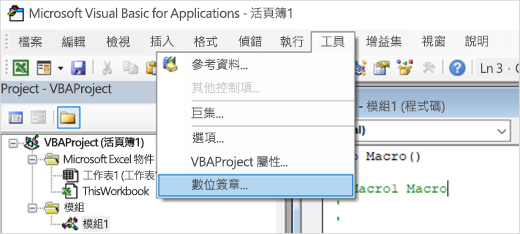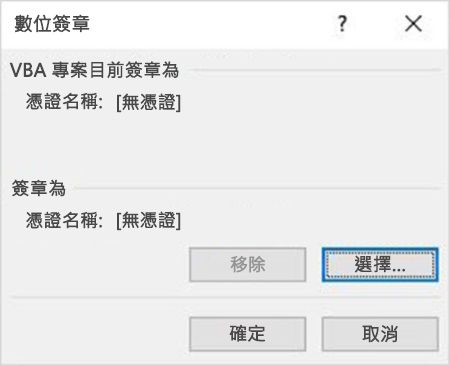Microsoft 在 Office Visual Basic for Applications (VBA) 巨集專案簽署中發現弱點。 這個弱點可能會讓惡意使用者竄改已簽署的 VBA 專案,而不會使其數位簽章失效。 因此,建議使用者套用《Microsoft 常見弱點與暴露風險 CVE-2020-0760》中所列的安全性更新。
為了增強 Office VBA 巨集專案簽署的安全性,Microsoft 提供更安全的 VBA 專案簽章配置版本:V3 簽章。 V3 簽章可在下列產品中使用:
-
目前通道的 Microsoft 365 版本 2102 (組建16.0.13801.20266) 版本及更新版本
-
大量授權版本的 Office 2019 版本 1808 (組建 10372.20060) 及更新版本
-
零售版本的 Office 2016 隨選即用版本和 Office 2019 版本 2102 (組建 16.0.13801.20266) 及更新版本
-
Microsoft Installer (.msi) 版本的 Office 2016,具有下列更新或其更新版本:
建議組織將 V3 簽章套用至所有巨集,以降低竄改風險。
根據預設,為了確保回溯相容性,具有現有簽章的 VBA 檔案將會繼續運作,而使用 V3 簽章簽署的檔案可在舊版 Office 或非更新的 Office 用戶端中開啟和執行。 不過,我們建議系統管理員在將 Office 升級至列出的版本之後,儘快將現有的 VBA 簽章升級至 V3 簽章。 當系統管理員確認組織沒有遺失相容性之後,他們可以啟用 [僅信任使用 V3 簽章的 VBA 巨集] 原則設定來停用舊的 VBA 簽章。 如需更多有關此原則設定的資訊,請參閱〈啟用原則設定:僅信任使用 V3 簽章的 VBA 巨集〉章節。
將已簽署的 VBA 檔案升級至 V3 簽章
系統管理員可以使用下列主題,將現有的 VBA 簽章檔案升級至 V3 簽章。
使用 VBA 編輯器重新簽署 VBA 檔案
如果您有私人憑證,請使用 Office 應用程式中提供的 Visual Basic for Applications (VBA) 編輯器重新簽署 VBA 檔案。
-
若要重新簽署 VBA 檔案,請在檔案內按 Alt+F11 以開啟 VBA 編輯器。
-
若要以 V3 簽章取代現有的簽章,請選取 [工具]> [數位簽章]。 [數位簽章] 對話方塊隨即開啟。
附註: 要簽署 VBA 專案,就必須正確地安裝私密金鑰。 如需詳細資訊,請參閱《數位簽署您的巨集專案》。
-
選取 [選擇] 以選擇要用於簽署 VBA 專案的憑證私密金鑰,然後選取 [確定] 。
-
要產生新的簽章,請再次儲存該檔案。 新的數位簽章隨即取代先前的簽章。
使用 SignTool 重新簽署 VBA 檔案
Windows 10 SDK 中的 SignTool 可協助您透過命令行重新簽署 VBA 檔案。 若要針對〈建立已簽署 VBA 檔案的庫存〉一節中所識別的庫存清單批次重新簽署工作,您可以將 SignTool 整合至自己的系統管理工具。
附註: SignTool 目前不支援 Microsoft Access。
若要使用 SignTool 重新簽署 VBA 檔案,請依照下列步驟執行:
-
下載並安裝 [Windows 10 SDK]。
-
從 [適用於數位簽署 VBA 專案的 Microsoft Office 主體介面套件] 下載 Officesips.exe。
-
若要簽署檔案並驗證檔案中的簽章,請登錄 Msosip.dll 與 Msosipx.dll 然後執行 Offsign.bat。 含有詳細步驟會的 Readme.txt 檔案位在 Officesips.exe 的安裝資料夾中。
附註: 執行 Offsign.bat 時,請使用 "C:\Program Files (x86)\Windows Kits\10\bin\10.0.18362.0\x86" 資料夾中的 x86 版 SignTool。
啟用原則設定:僅信任使用 V3 簽章的 VBA 巨集
完成升級至 V3 簽章後,建議啟用 [僅信任使用 V3 簽章的 VBA 巨集] 原則設定,確保只有以 V3 簽章簽署的檔案受到信任。
此原則設定可在群組原則或 Office 雲端原則服務中使用。 它位於 User Configuration\Policies\Administrative Templates\Microsoft Office 2016\Security Settings\Trust Center。 如果啟用此設定,當 Office 驗證檔案中的數位簽章時,只有 V3 簽章會視為有效。 會忽略 VBA 檔案中先前格式的簽章。